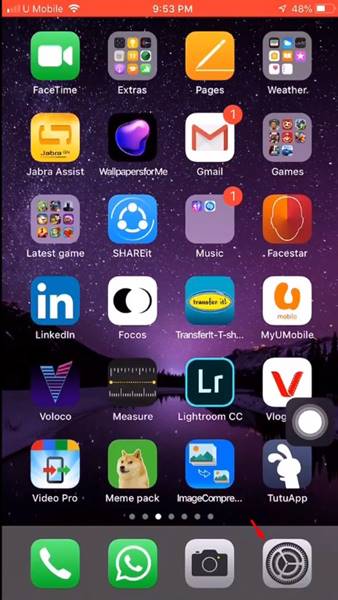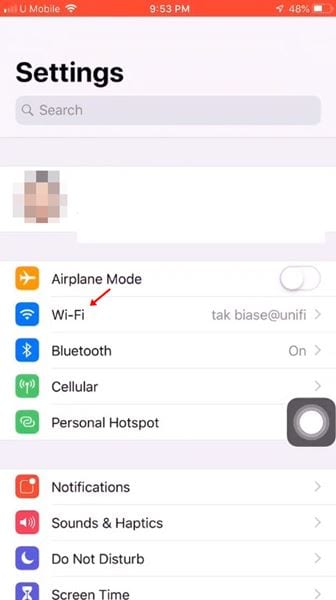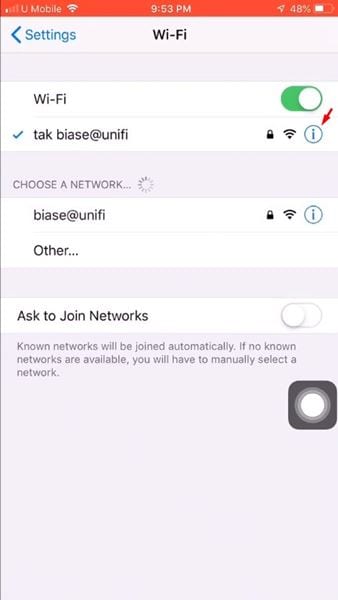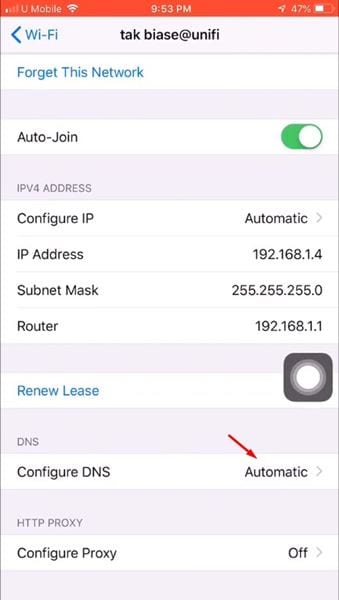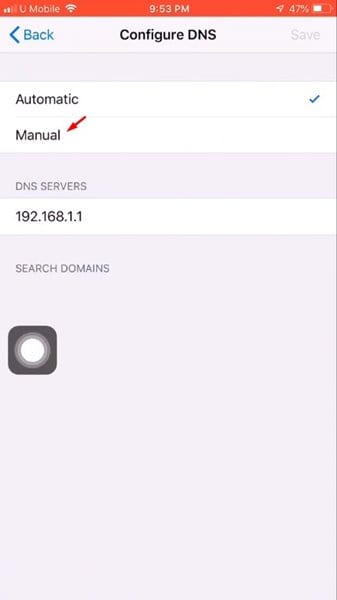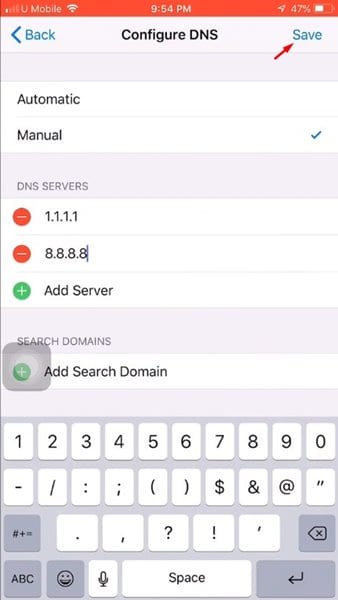Ранее мы публиковали статью о добавлении настраиваемый DNS-сервер на Android . Сегодня мы поделимся тем же и с пользователями iPhone. Как и в Android, вы можете настроить собственные DNS-серверы для использования на iPhone. Процесс довольно прост и не требует установки дополнительных приложений.
Но прежде чем поделиться этим методом, давайте узнаем, как работает DNS и какова его роль. Система имен DNS или Doman-это автоматизированный процесс, который сопоставляет доменные имена с его IP-адресом.
Что такое DNS?
Независимо от используемого устройства при вводе URL-адреса в веб-браузере роль DNS-серверов заключается в просмотре IP-адреса, связанного с доменом. При совпадении DNS-сервер комментирует веб-сервер посещаемого веб-сайта, и, следовательно, веб-страница загружается.
Это автоматизированный процесс, и в большинстве случаев вам не нужно ничего делать. Однако бывают случаи, когда DNS-сервер не может сопоставить IP-адрес. В это время пользователи получают различные ошибки, связанные с DNS, в веб-браузере при запуске проверки DNS, сбое поиска DNS, отсутствии ответа сервера DNS и т. Д.
Шаги по добавлению настраиваемого DNS-сервера на iPhone
Все проблемы, связанные с DNS, можно легко решить с помощью настраиваемого DNS-сервера. На iPhone вы можете легко настроить собственный DNS-сервер, не устанавливая никаких приложений. Ниже мы поделились подробным руководством по добавлению настраиваемого DNS-сервера на iPhone. Давай проверим.
Шаг 1. Прежде всего откройте приложение «Настройки» на своем устройстве iOS.
Шаг 2. На странице настроек нажмите на параметр «Wi-Fi» .
Шаг 3. На странице Wi-Fi нажмите значок (i) , расположенный за названием Wi-Fi.
Шаг 4. На следующей странице прокрутите вниз и найдите параметр «Настроить DNS» .
Шаг 5. Нажмите на параметр”Настроить DNS”и выберите вариант «Вручную» .
Шаг 6. Теперь нажмите на опцию «Добавить сервер» , добавьте туда DNS-серверы и нажмите на «Сохранить» . кнопка.
Шаг 7. После этого сеть Wi-Fi будет повторно подключена.
Вот и все! Вы сделали. Вот как вы можете изменить DNS-сервер на iPhone. Вы можете изучить полный список Лучшие бесплатные и общедоступные DNS-серверы и выберите наиболее подходящий.
Альтернативные приложения
Что ж, вы даже можете использовать сторонние приложения для смены DNS на iPhone, чтобы изменить DNS-сервер по умолчанию. Ниже мы перечислили некоторые из лучших приложений для смены DNS для iPhone. Давай проверим.
1. Доверять DNS
Что ж, Trust DNS-одно из лучших приложений для смены DNS, доступных для iPhone. Приложение DNS Changer для iPhone помогает защитить вашу конфиденциальность за счет шифрования ваших DNS-запросов.
По умолчанию Trust DNS предлагает вам более 100 бесплатных общедоступных DNS-серверов. Кроме того, в нем также есть отдельный раздел для DNS-серверов с функцией блокировки рекламы.
2. DNSCloak
DNSCloak-еще один лучший DNS-клиент, который можно использовать на своем iPhone. Приложение поможет вам переопределить и защитить свой DNS с помощью DNSCrypt. Если вы не знаете, DNSCrypt-это протокол, который аутентифицирует обмен данными между DNS-клиентом и преобразователем DNS.
Приложение работает как с Wi-Fi, так и с сотовой связью. Вы можете вручную добавить предпочитаемый DNS-сервер с помощью этого приложения. В целом DNSCloak-отличное приложение для смены DNS для iPhone.
Итак, эта статья посвящена тому, как изменить настройки DNS-сервера на iPhone. Надеюсь, эта статья вам помогла! Пожалуйста, поделитесь им также со своими друзьями.